Hogyan lehet növelni a méretét az ablakok 10-én a Quick Access eszköztár ikonok - cikkek Directory - cikk
Ahhoz, hogy a Gyorsindítás eszköztár lehet kezelni, mint egy ereklye, de lehetetlen nem felismerni, hogy valami még kényelmesebb szabványos tálcán. Először is, ez több személyre szabható - ez lehet helyezni a nem csak a program, hanem a dokumentumokat és mappákat. Másodszor, használja a Gyorsindítás helyet takaríthat meg a tálcán. Nos, a harmadik, futás neki az alkalmazás mindig a jobb oldalon, míg a futó programokat a tálcán, nem válogatják szét semmilyen módon, kivéve egy jellegzetes azok elosztása.
Az egyetlen hátránya, hogy a Gyorsindítás eszköztár, hogy ikonok találhatók rajta túl kicsi. A kijelző a nagyobb felbontású, úgy néznek ki, még mikroszkópikus, ami persze nem jó. Szerencsére ezek elég könnyű, hogy növelje a forrásokat a rendszert. Hogyan írja le az alábbi, de most hadd emlékeztessem, hogy a Windows 10 visszatérnie magát a Gyorsindítás eszköztár.
Kattintson a tálcán, kattintson a jobb gombbal, és válassza a Eszköztárak -> Új eszköztár.
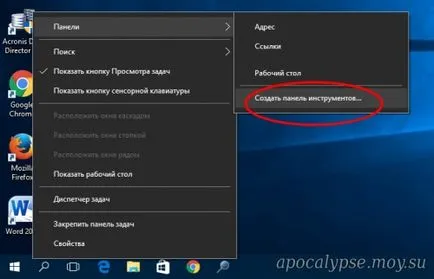
A könyvtár helye a mező betét héj sor: Gyorsindítás majd kattintson a „Mappa kiválasztása”.
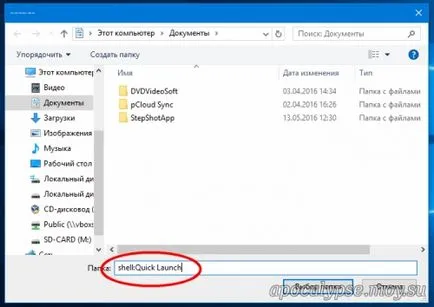
Kinyit a tálcán, és húzza a Gyorsindítás közelebb van a Start gombra, amennyire csak lehetséges. Kattintson a cím Gyorsindítás jobb gombbal a menüben, válassza a Nézet -> Nagy ikonok.
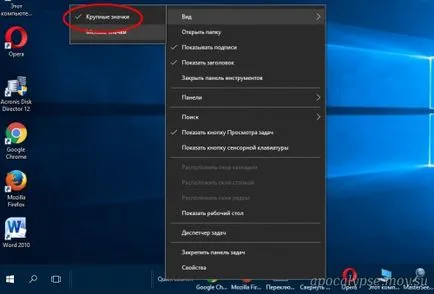
És az utolsó lépés. Ahhoz, hogy a Quick Launch kompakt, távolítsa el a jelölést az azonos menüpont „Show aláírás” és „Cím megjelenítése”.
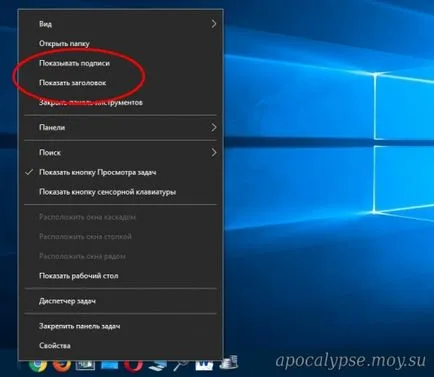
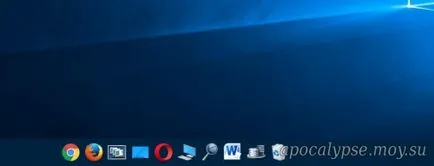
Továbbra is csak rögzíteni a tálcán, és helyét a Gyorsindítás a választott helyen.